-
GA4 裡的 Client ID 和 User ID 是什麼?簡單搞懂兩者差別!
2025/01/30 -
如何在 Google Analytics 4 中追蹤影片互動數據?
2024/12/31 -
2024 Google Analytics (GA4)繁體中文考古題
2024/07/12 -
全面攻略如何在2024年取得Google Ads 搜尋廣告認證考古題
2024/07/12 -
如何在Google Analytics4使用漏斗探索報表?
2024/07/11 -
GA4 使用者類型有哪些:新使用者、回訪者、活躍使用者和總人數
2024/07/09 -
用ChatGPT提升Google Ads廣告效果的10個AI技巧
2024/07/08 -
在 GA4 中,重要事件(轉換)有多重要,它們如何幫助分析業務成功?
2024/07/07 -
什麼是 Google Analytics 4 (GA4) 中的計算指標?
2024/07/01 -
通過代碼檢查確認GA4是否已安裝在所有網址
2024/05/17
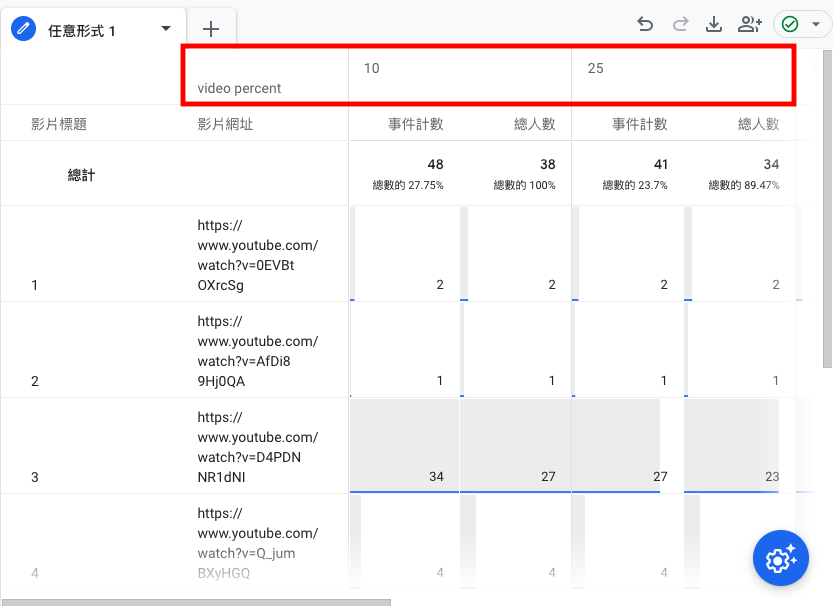
如何透過 GTM 實現對網站 YouTube 影片的精準追蹤?
在 Google Tag Manager (GTM) 加入「YouTube 影片」觸發條件之前,要追蹤網站上的 YouTube 影片播放行為相當不便。之前我們必須依賴工程師撰寫的 JavaScript 代碼,然後透過 GTM 的「自訂 HTML」功能來設定監聽器以實現追蹤。幸運的是,GTM 後來推出了專門的「YouTube 影片」觸發條件,這讓數位行銷人員能夠簡單快速地追蹤網站上的 YouTube 影片播放情況。
隨著 GA4 的推出,其「加強型評估事件」功能也新增了「影片參與」追蹤,允許使用者不透過 GTM 便可監測 YouTube 影片的表現。然而,就像 GA4 中的「表單互動」追蹤一樣,這種方法有時可能出現漏洞,例如可能只能追蹤到「播放」和「播放完成」,而遺漏了「播放進度」事件。

因此,如果可能的話,建議還是使用 GTM 內建的「YouTube 影片」觸發條件來設定追蹤。這種方法不僅可以監測播放和完成,還可以追蹤暫停和跳轉等其他重要動作。接下來,讓我們探索如何設定這些追蹤條件。
1.啟用 GTM 的影片追蹤變數
Google Tag Manager (GTM) 提供了一系列內建的影片追蹤變數,這些變數可以簡化將影片播放數據傳送到 Google Analytics 4 (GA4) 的過程。要啟用這些變數,首先在 GTM 的左側菜單中選擇「變數」,然後在「內建變數」區塊的右上角點擊「設定」,並勾選所有與影片相關的變數。
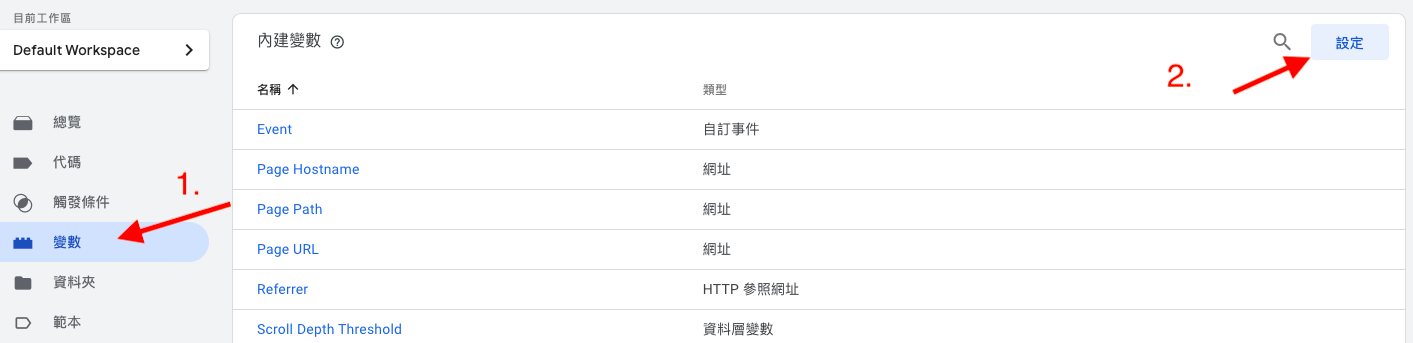
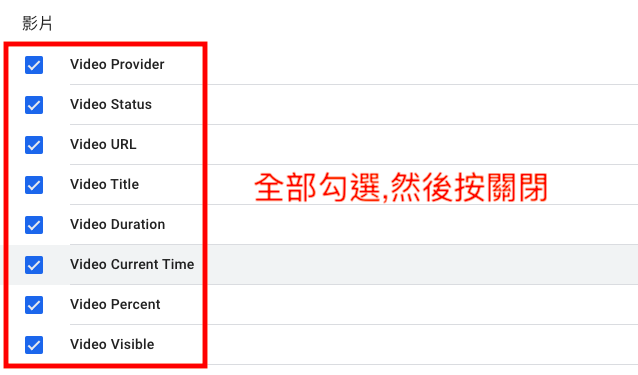
這些Video變數名稱說明包括:
- Video Provider(影片提供者):追蹤影片的來源平台,如 YouTube。
- Video Status(影片狀態):記錄用戶是播放還是暫停了影片。
- Video URL(影片網址):顯示影片的網絡位置。
- Video Title(影片標題):顯示影片的標題。
- Video Duration(影片播放時間):影片的總時長。
- Video Current Time(影片目前時間):在觸發事件時影片的當前播放時間,如用戶暫停時的時間點。
- Video Percent(影片百分比):事件觸發時影片播放進度的百分比。
- Video Visible(影片可見度):影片是否可見於用戶的網頁視窗。
透過啟用並配置這些變數,你可以更精確地分析和優化用戶對網站上影片的互動。
2.設定 YouTube 影片的觸發條件
首先,在 Google Tag Manager (GTM) 的左側介面中選擇「變數」,然後在右上角點擊「新增」,接著選擇觸發條件類型為「YouTube 影片」。
進入「YouTube 影片」觸發條件設定頁面後,你可以根據需求自定義要追蹤的使用者行為。例如,在「進度」設定中,你可以指定當影片播放達到特定百分比(如 25%、50%、75% 和 90%)時觸發條件生效。這與 Google Analytics 4 (GA4) 的加強型評估事件類似,不過 GA4 的進度追蹤百分比(10%、25%、50% 和 75%)是固定的,而在 GTM 中你可以自訂這些數值。

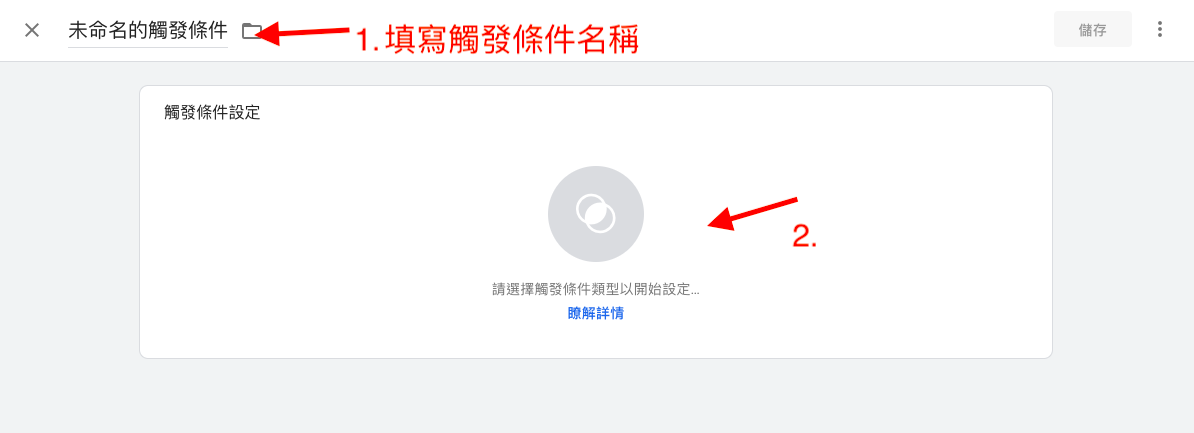
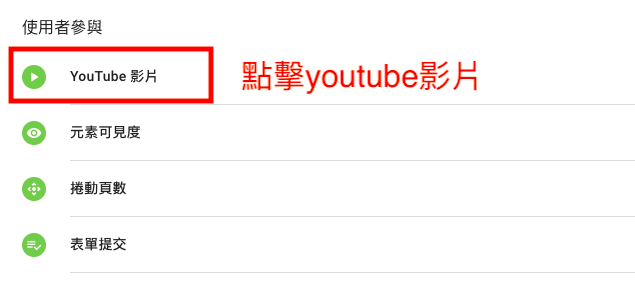
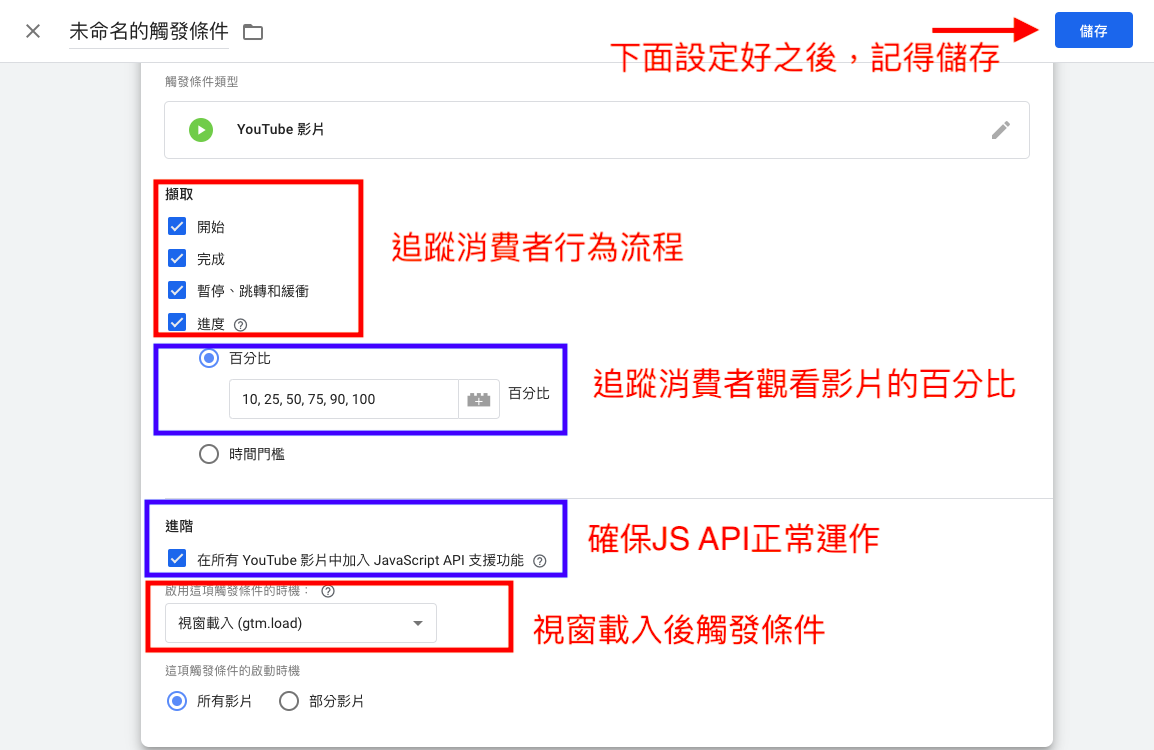
註解:什麼是Java Script API
在上述介面中,您可能注意到我們在進階設定中選擇了「在所有 YouTube 影片中加入 JavaScript API 支援功能」的選項。這個選項的作用可能會讓一些用戶感到困惑,那麼它到底是什麼,為何需要勾選呢?
在所有YouTube 影片中加入JavaScript API 支援功能:勾選這個方塊會啟用YouTube iFrame Player API。 這樣不但可確保 enablejsapi 參數一定會附加至YouTube 影片播放器網址,而且指派的值為1,您也能透過iFrame 或JavaScript 來控制播放器。
因此,當您在觸發條件設定中勾選「在所有 YouTube 影片中加入 JavaScript API 支援功能」後,GTM 會自動為您的影片連結加上 "enablejsapi=1" 這個參數,以確保觸發條件能夠如預期般運作。
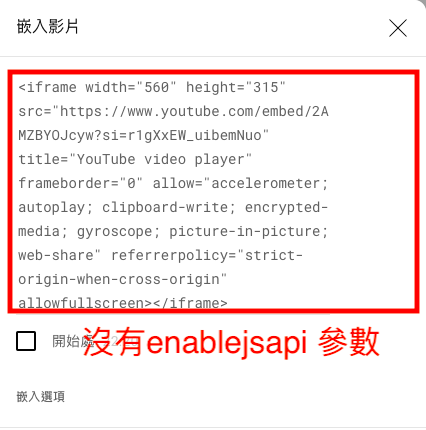
設定完畢後,為這個觸發條件取一個名字並保存。接下來,進行觸發條件的測試:

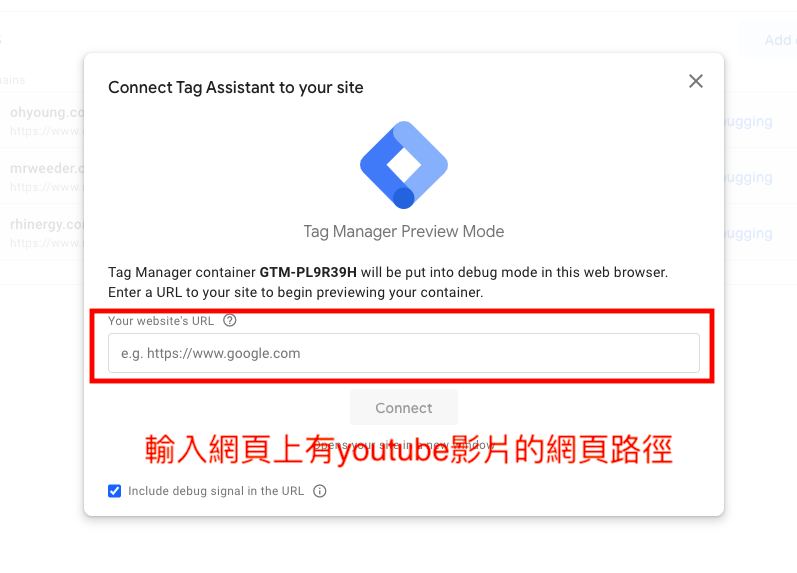
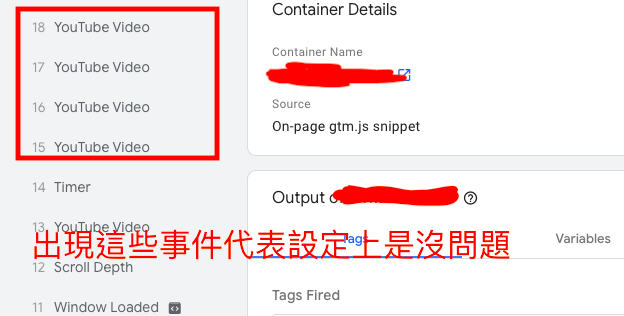
3.設定追蹤事件代碼
在進行代碼設定之前,了解 Google Analytics 4 (GA4) 中的事件類型對於確保追蹤設定符合你的需求非常重要。GA4 將事件分為四個主要類型:
- 自動收集的事件:這些事件由系統自動記錄,不需要任何額外設定。
- 加強型評估事件:這類事件提供對用戶互動的更深入分析,例如滾動、檔案下載等。
- 建議事件:GA4 提供一系列建議的事件,根據你的業務類型選擇適合的事件進行追蹤。
- 自訂事件:如果以上三種類型的事件都不能滿足你的特定需求,可以創建自訂事件來追蹤。
官方建議,只有當現有的自動收集事件、加強型評估事件和建議事件都不符合追蹤需求時,才考慮設定自訂事件。這樣做可以確保数據收集的效率和標準化。
在明確了事件及其參數的名稱之後,我們可以開始設定追蹤代碼的流程。
首先,在 Google Tag Manager (GTM) 的左側選單中選擇「代碼」,然後在右上角點擊「新增」。接下來,選擇「Google Analytics: GA4 事件」選項來設定你的追蹤代碼。
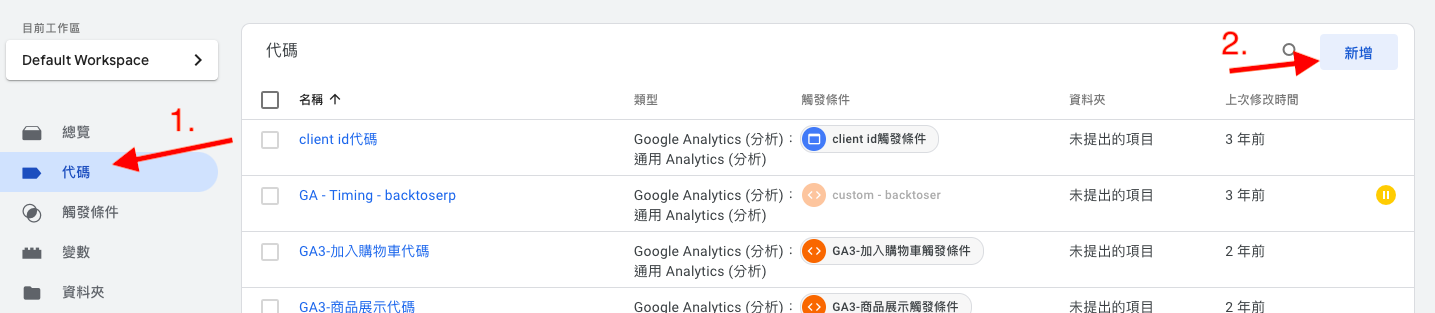

在代碼設定介面中,你將需要填入相應的「事件名稱」和「事件參數」。例如,如果你正在設置一個影片開始播放的事件,可以在「事件名稱」欄位中填入「video_start」(這是原本加強型評估事件中「影片參與」的事件名稱)。隨後,在「事件參數」欄位中填入相應的參數,依照原來的參數命名來進行。
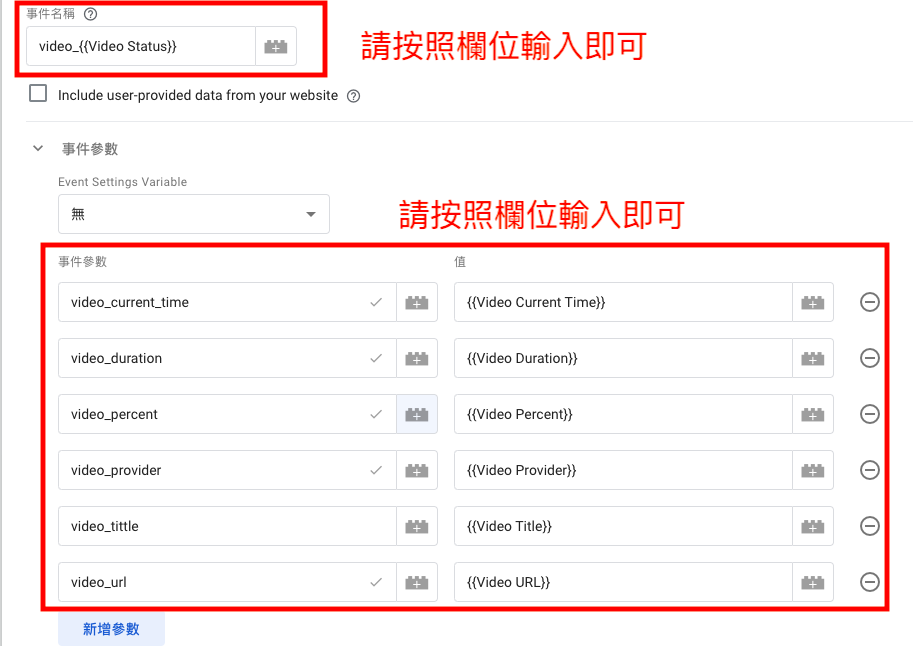
接下來執行觸發條件
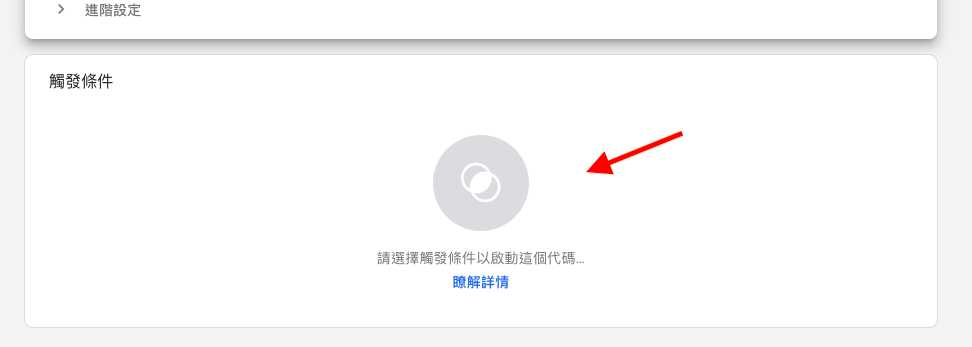
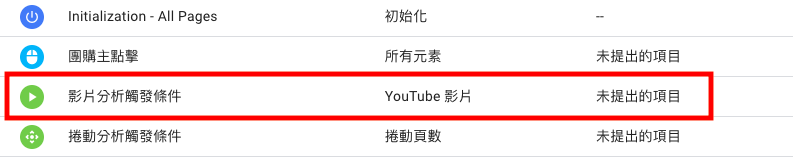
4.從GA4報表找出Youtube影片數據
首先我們要先自定維度
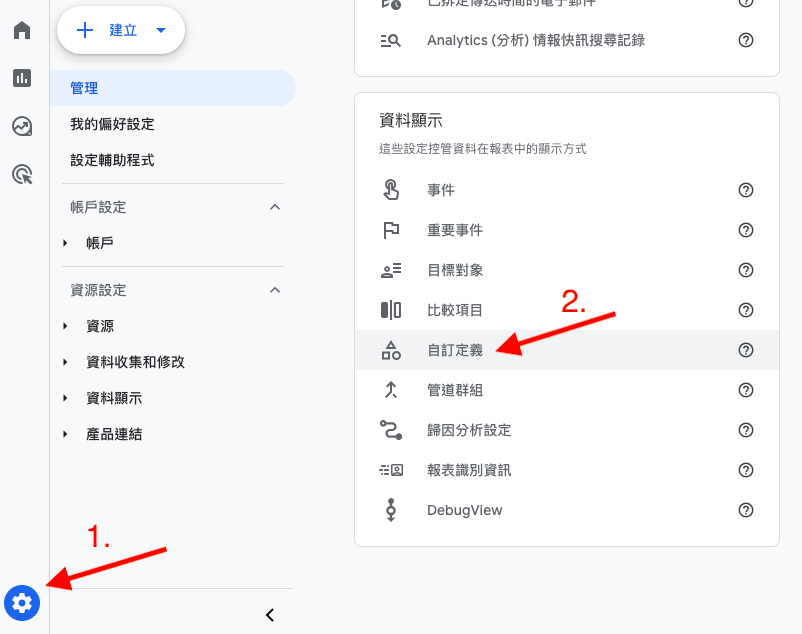
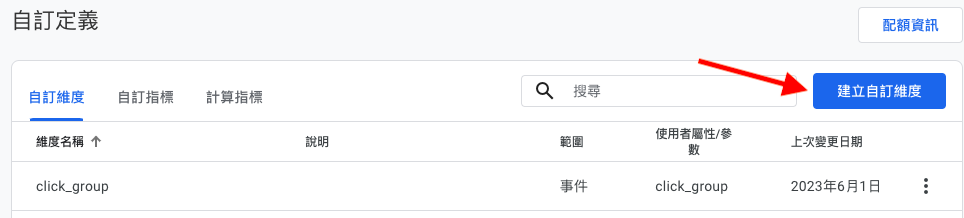
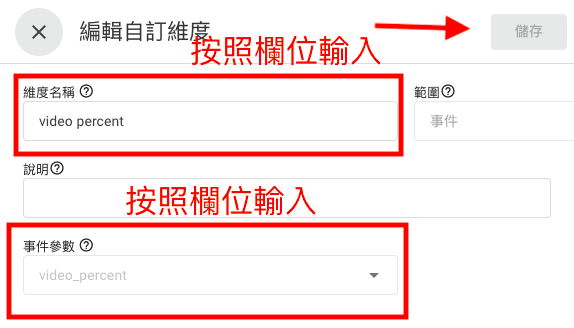
儲存好之後就完成!
5.探索報表看數據
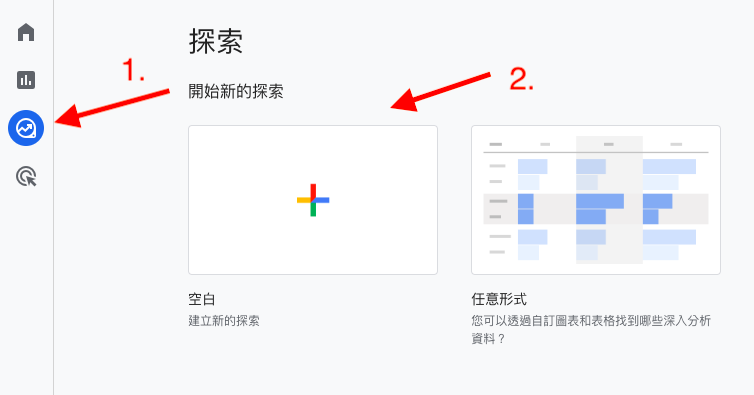
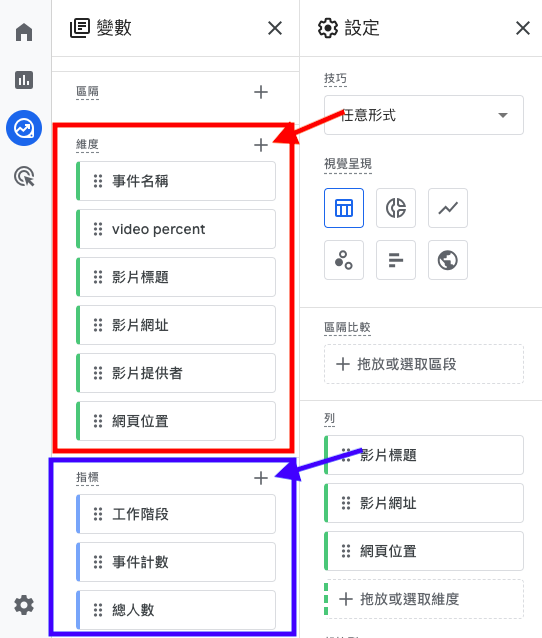
一開始維度與指標都沒有的話請點擊+這個符號,然後按照上面的維度與指標去新增
維度與指標新增好之後維度與指標新增好之後記得要去設定的地方新增
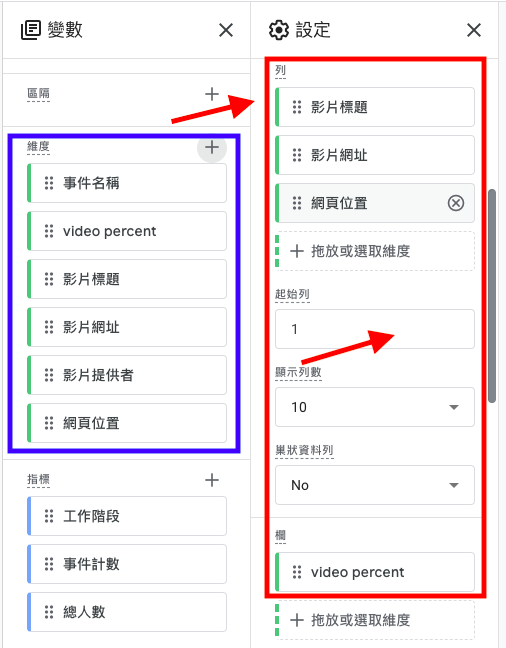
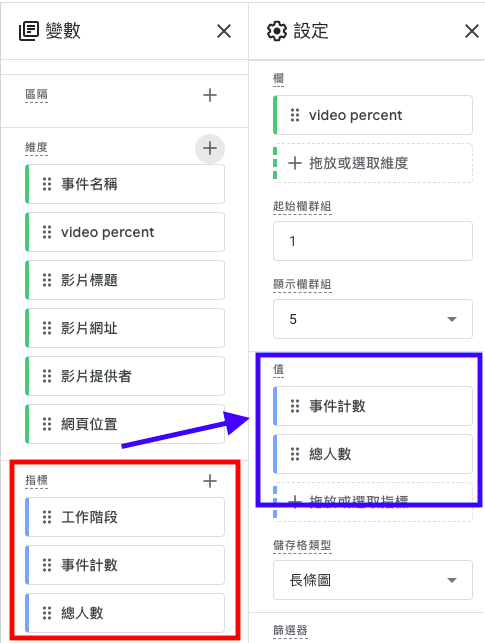
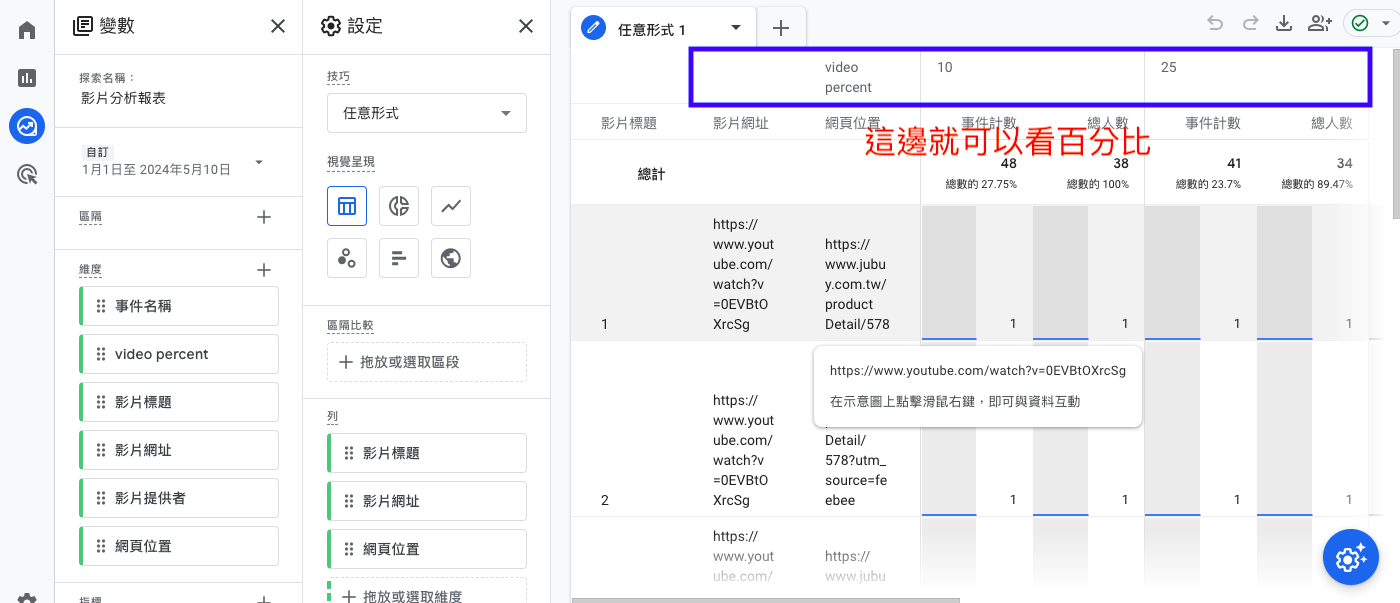
聯繫我們